Wenn Sie Daten auf ein Samsung Galaxy-Gerät übertragen möchten, können Sie Smart Switch verwenden, eine kostenlose und praktische App. Smart Switch meldet jedoch, dass auf Ihrem alten Telefon oder dem Zielgerät nicht genügend Speicherplatz vorhanden ist. Wie können Sie damit umgehen? Eigentlich ist es einfach, dieses Problem zu lösen. Befolgen Sie diese Anleitung und finden Sie zunächst die Ursache heraus. Dann können Sie das Problem mit der richtigen Lösung schnell beheben.
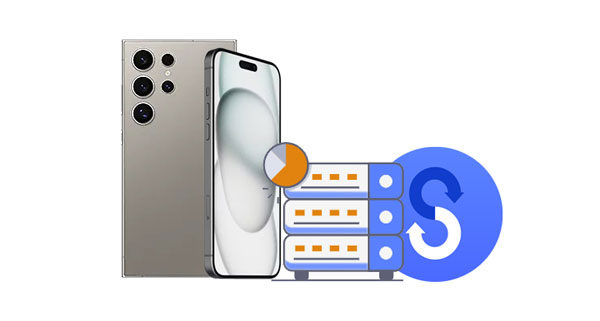
Wenn Sie ein neues Samsung Galaxy-Telefon auspacken, sind Sie möglicherweise zu ungeduldig, um auf die Verwendung des brandneuen Geräts zu warten. Es ist jedoch wichtig, dass Sie Ihre Dateien von Ihrem alten Telefon auf dieses Samsung Galaxy-Gerät verschieben. Daher installieren und starten Sie Smart Switch, um Ihre Daten zu übertragen. Allerdings verfügt der Samsung Smart Switch nicht über genügend Speicherplatz zum Sichern oder Übertragen. Warum meldet die App nicht genügend Speicherplatz? Hier sind einige häufige Gründe:
In einigen seltenen Fällen kann Smart Switch das Speichergerät auf Ihrem Mobilgerät falsch interpretieren, was dazu führt, dass Smart Switch meldet, dass nicht genügend Speicherplatz vorhanden ist.
Weitere Informationen: Bewährte Methoden: Behebung, dass der Samsung Smart Switch nicht funktioniert
Das Navigieren durch den Smart Switch-Fehler „Nicht genügend Speicherplatz“ erfordert einen effizienten Ansatz, um eine erfolgreiche Datenübertragung sicherzustellen. Glücklicherweise gibt es sieben Methoden, um dieses Problem zu beheben.
Cache ist ein temporärer Speicherbereich, der die Geschwindigkeit auf Ihrem Gerät erhöht. Bei Cache-Daten handelt es sich also um einige temporäre Dateien, die auf Ihrem Gerät gespeichert sind. Wenn Sie eine App ausführen und verwenden, nutzt sie die Cache-Daten, um schnell zu reagieren. Wenn Sie die Cache-Daten jedoch längere Zeit nicht gelöscht haben, werden sie angehäuft und beanspruchen viel Speicherplatz. Wenn Smart Switch meldet, dass nicht genügend Speicherplatz vorhanden ist, können Sie die Cache-Daten von Ihrem Gerät entfernen .

Wenn Sie außerdem die App-Caches nicht einzeln entfernen möchten, können Sie in den Wiederherstellungsmodus wechseln und „ Cache-Partition löschen “ wählen. Diese Funktion löscht alle temporären Dateien, zwischengespeicherten Webinhalte und den Systemcache auf einmal.

Erfahren Sie mehr: Kann Smart Switch WhatsApp-Nachrichten übertragen ? Finden Sie die Antwort in diesem Leitfaden heraus.
Gibt es eine App, die Sie auf Ihrem Android-Handy oder iOS-Gerät installiert haben, diese aber selten verwenden? Wenn ja, deinstallieren Sie diese Apps bitte auf Ihrem Telefon, wenn Smart Switch anzeigt, dass nicht genügend Speicherplatz für die Sicherung vorhanden ist. Gehen Sie außerdem zum Dateimanager und löschen Sie diese nutzlosen Dateien zusammen. Wenn Sie fertig sind, starten Sie Samsung Smart Switch und sichern oder übertragen Sie Ihre Daten erneut.
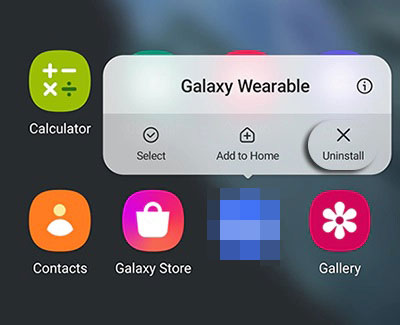
Wenn Sie über eine funktionsfähige SD-Karte oder ein USB-Flash-Laufwerk verfügen, können Sie einige Dateien von Ihrem Telefon oder Tablet, bei denen laut Smart Switch nicht genügend Speicherplatz vorhanden ist, zunächst auf den externen Speicherplatz verschieben. Nach Abschluss der Datenübertragung können Sie die Dateien erneut auf Ihr Telefon verschieben. Dann gehen keine Dateien verloren und Sie können das Problem gleichzeitig beheben.

Selbst wenn auf beiden Geräten ausreichend Speicherplatz vorhanden ist, gelingt es Smart Switch manchmal nicht, Ihre Daten zu übertragen oder zu sichern. Wenn ja, können Sie Smart Switch deinstallieren und dann auf Ihrem Gerät neu installieren, wodurch App-Fehler effektiv behoben werden können.
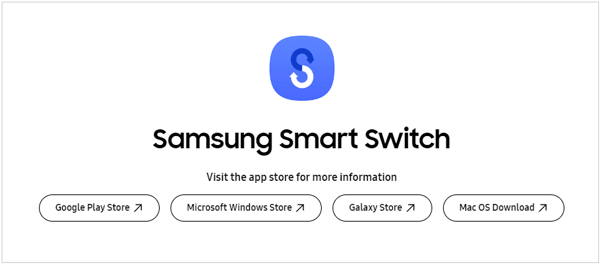
Die Version von Samsung Smart Switch sollte mit den Betriebssystemen Ihrer Geräte kompatibel sein, wissen Sie. Wenn Ihr iOS beispielsweise niedriger als iOS 4.2.1 und das Android-Betriebssystem älter als Android 4.3 ist, funktioniert die Smart Switch Mobile-App nicht. Darüber hinaus unterstützt es Windows 7 oder höher und macOS X 10.5 oder höher. Es wird dringend empfohlen, Smart Switch und die Betriebssysteme Ihres Geräts auf den neuesten Stand zu bringen.
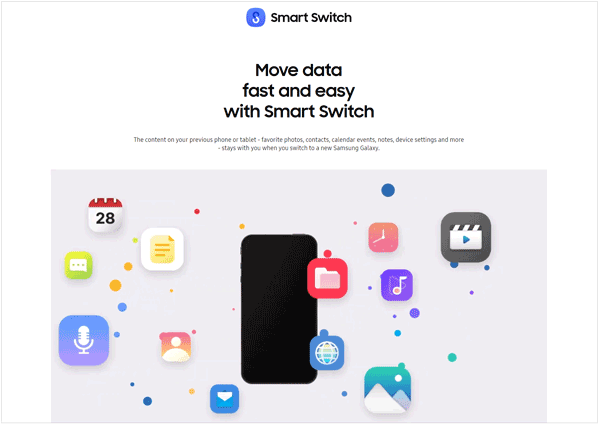
Um das Betriebssystem auf Android zu aktualisieren, gehen Sie bitte zu den Einstellungen und wählen Sie „ Software-Update “. Wenn ein neues Betriebssystem verfügbar ist, tippen Sie bitte auf „ Herunterladen und installieren “, um es direkt zu installieren.

Um iOS auf einem iPhone oder iPad zu aktualisieren, gehen Sie bitte zu den Einstellungen und klicken Sie auf „ Allgemein “ > „ Software-Update “. Wenn das neue Betriebssystem verfügbar ist, klicken Sie auf „ Herunterladen und installieren “.

Lesen Sie auch: Überträgt Samsung Smart Switch Apps? Wenn ja, wie werden Apps übertragen?
Wenn die vorherigen Methoden nicht alle für Sie geeignet sind, können Sie es mit der einfachsten Methode versuchen: Wählen Sie weniger Dateien oder Dateitypen gleichzeitig aus. Sie können Ihre Daten mit Smart Switch mehr als einmal übertragen. Wenn Sie Ihre Dateien also zwei- oder mehrmals übertragen, wird das Speicherplatzproblem effektiv vermieden.

Wie Sie wissen, bietet Smart Switch Mobile Benutzern zwei verschiedene Verbindungen – Kabel und WLAN. Angenommen, Smart Switch meldet beim Übertragen Ihrer Dateien mit einem USB-Kabel, dass nicht genügend Speicherplatz vorhanden ist, können Sie es mit der drahtlosen Verbindung versuchen. Möglicherweise stimmt nur mit der Verbindung etwas nicht, sodass das Problem wahrscheinlich durch einen Neuaufbau der Verbindung gelöst werden kann.
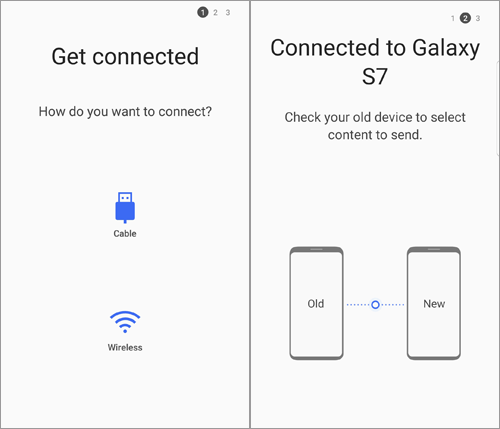
Tatsächlich können Sie Smart Switch umgehen, um Ihre Daten problemlos zu übertragen, da es auf dem App-Markt viele Alternativen zu Samsung Smart Switch gibt. Wir testen und wählen die drei effizientesten aus und zeigen sie unten im Detail.
Samsung Data Transfer ist eine Desktop-App für die Übertragung aus einer Hand, die Android 4.0 oder höher und iOS 5.0 oder höher unterstützt. Sie können damit Kontakte, Dokumente, SMS, Fotos, Videos, Musik, Apps usw. übertragen. Es ermöglicht Ihnen, die Datenmigration zwischen Android- und iOS- Geräten über USB abzuschließen. Darüber hinaus werden für die Übertragung von Android zu Android USB- und WLAN-Verbindungen unterstützt.
- Kopieren Sie Daten von einem Telefon auf ein anderes, ohne Daten zu verlieren.
- Behalten Sie während des Vorgangs die Qualität Ihrer Mediendateien wie Fotos und Videos bei.
- Unterstützt die meisten iOS- und Android-Mobilgeräte, wie iPhone 15 Pro/15/14/13/12/11/X/8, Samsung Galaxy S24/S23/S22/S21/S20/S10, ZTE, Motorola, Vivo, OnePlus , Sony, OPPO, Tecno und mehr.
- Unterstützt die Übertragung von iOS zu iOS, Android zu Android, Android zu iOS und iOS zu Android.
Laden Sie die Ersatzsoftware herunter.
Schritt 1: Laden Sie Samsung Data Transfer herunter, installieren Sie es auf Ihrem Computer und klicken Sie dann auf „ Mobile Transfer “, um das Programm zu starten.
Schritt 2: Verbinden Sie beide Mobilgeräte über zwei USB-Kabel mit dem PC. Für Android aktivieren Sie bitte das USB-Debugging; Für iOS tippen Sie bitte auf „ Vertrauen “. Dann wird die Verbindung hergestellt.

Schritt 3: Wählen Sie die Dateitypen aus, die Sie übertragen möchten, und klicken Sie auf „ Kopieren starten “, um den Vorgang zu starten.

Google Drive ist eine plattformübergreifende Synchronisierungs-App, mit der Sie Ihre Daten problemlos übertragen und sichern können, solange auf Ihrem Gerät eine Internetverbindung besteht. Außerdem ist der kostenlose Cloud-Speicherplatz jedes Google-Kontos begrenzt, Sie können den Plan jedoch upgraden, um mehr Speicherplatz in der App oder auf der Webseite von Google Drive zu erwerben. Damit können Sie Ihre Bilder, Videos, Audiodateien, Dokumente usw. hochladen. Alles in allem ist Google Drive eine praktische Alternativ-App zu Smart Switch.

Mit SHAREit können Sie Ihre Apps, Videos, Fotos, Dokumente und mehr von einem Telefon auf ein anderes teilen. Es kann jetzt im Google Play Store und im Apple Store heruntergeladen und installiert werden. Während Smart Switch ständig anzeigt, dass nicht genügend Speicherplatz vorhanden ist, können Sie SHAREit nutzen, um Ihre Dateien zwischen Geräten zu senden.

Die Strategien in diesem Beitrag können alle hilfreich sein, wenn Smart Switch meldet, dass nicht genügend Speicherplatz vorhanden ist. Sie können das Problem beheben oder Smart Switch mit Alternativen umgehen. Ganz gleich, wofür Sie sich entscheiden, Sie werden Ihre Daten schon bald nahtlos übertragen oder sichern. Wenn Sie Fragen oder Anregungen haben, schreiben Sie uns bitte in den Kommentarbereich. Wir freuen uns sehr darüber.
In Verbindung stehende Artikel
Smart Switch iPhone – Wie es funktioniert und welche Alternative Sie wählen können
Android Storage Manager: 5 Speichermanager, um Android-Speicherplatz freizugeben
Beantwortet: Wie lange dauert der Smart Switch? [Komplettes Tutorial]
Notwendige Informationen zu Smart Switch für Mac: Reibungslose Installation und Verwendung
Benötigt Smart Switch WLAN? Finden Sie schnell Antworten und übertragen Sie Daten
Urheberrecht © samsung-messages-backup.com Alle Rechte vorbehalten.